今回は、以前おすすめプラグインとして紹介した「XML-Sitemap」の設定方法を解説していきます。
「プラグインをインストールしたのは良いけど、どうやって設定するか分からない」という方はこの記事の通りに設定して頂ければ、まず問題ありません。シンプルに分かりやすく解説しますので、ご安心下さいね。
それではさっそく解説していきしょう。
XML-Sitemapを設定しよう
まずは、WordPressのダッシュボードから「設定」→「XML-Sitemap」をクリックして設定画面に移動しましょう。
ここからは上から順に説明していきますね。
基本設定
ここは基本的に触る必要はありません。そのまま次の設定に進みます。
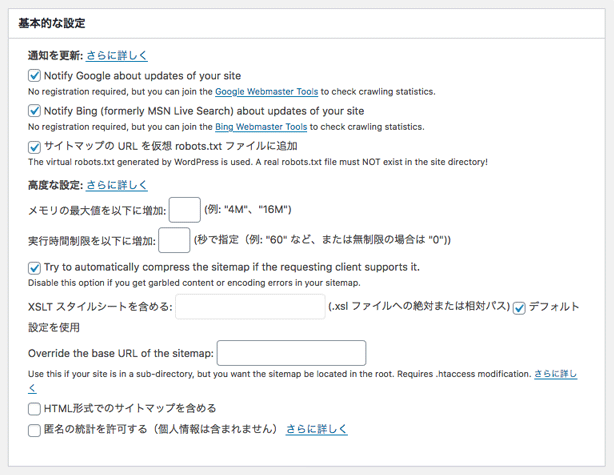
投稿の優先順位
ここは一番上の「優先順位を自動的に計算しない」にします。
コメント数で優先順位を決めると、Google先生が最新の記事を上手く見つけてくれない可能性がありますので、優先順位を自動的に計算しない方が良いです。
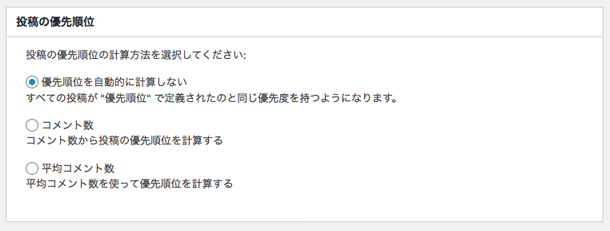
Sitemapコンテンツ
Sitemapを作成するときにデータに盛り込む項目を選択します。
下の画像の通りにチェックマークを入れて次に進みましょう。
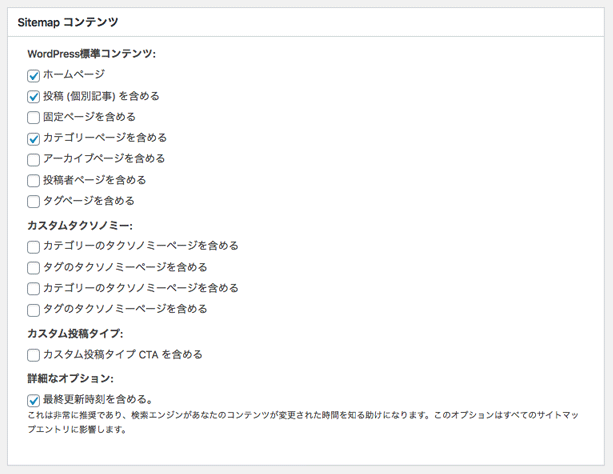
Change Frequencies(更新頻度)
この項目では更新頻度の設定を行います。
投稿記事やホームページなど、更新される頻度が高いところは「毎日」として設定しています。
こちらも、下の画像の通りに数値を設定していけば全く問題ありません。
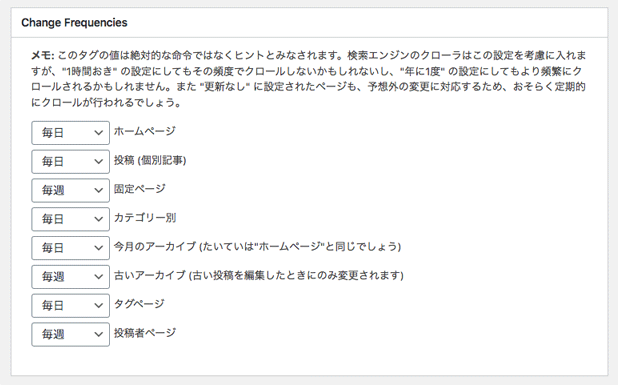
優先順位の設定(priority)
ここでは各コンテンツ毎に優先順位をつけて、グーグル先生にブログを巡回しに来てもらう順位付けをしていきます。こちらも更新頻度が高いコンテンツの優先順位を上げています。
下の画像と同じ設定にしておけば間違いないです。
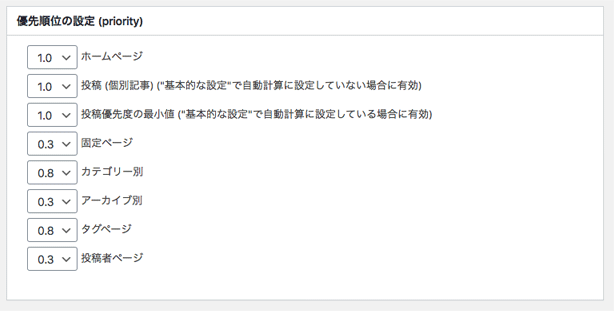
これで設定完了!
設定完了です。あっという間に完了しましたね。
これで、Googleの検索エンジンにブログのデータが発信されて検索に引っかかるようになります。
あとは、クオリティの高い記事を書くとともに時間を掛けて記事数を増やしていく事で、検索上位表示も目指していけますよ!
まとめ
今回はXML-Sitemapの設定方法を解説しました。
サイトマップを作成する事はSEOに有効ですので、プラグインをインストールしたらすぐに設定まで済ませておきましょうね。
FIRElaboでは他のプラグインの設定方法についても記事にしていますので、設定方法で悩んでいる方はぜひ参考にしてみて下さいね。
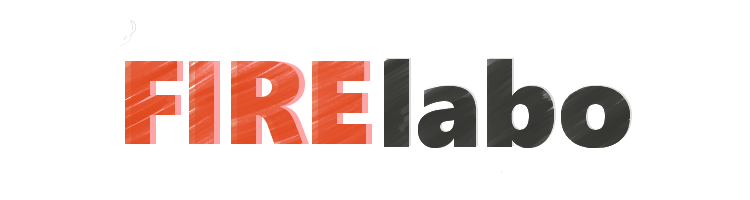



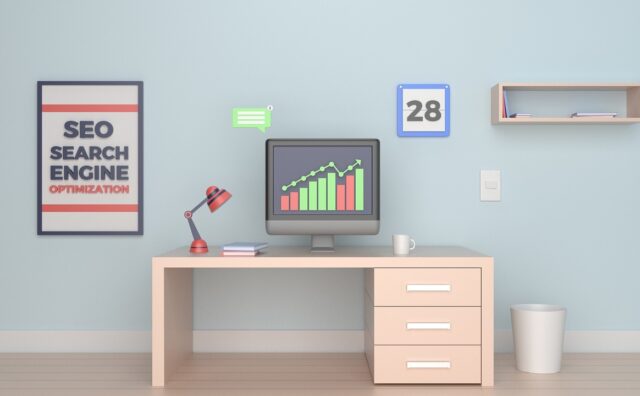
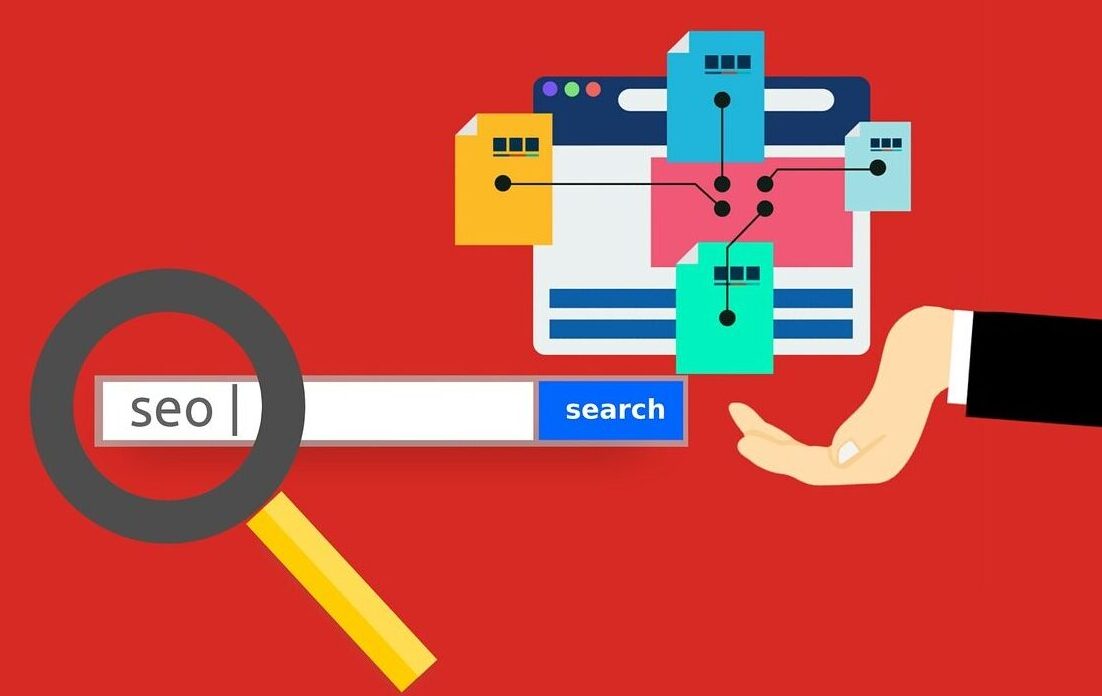


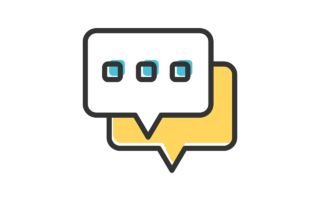

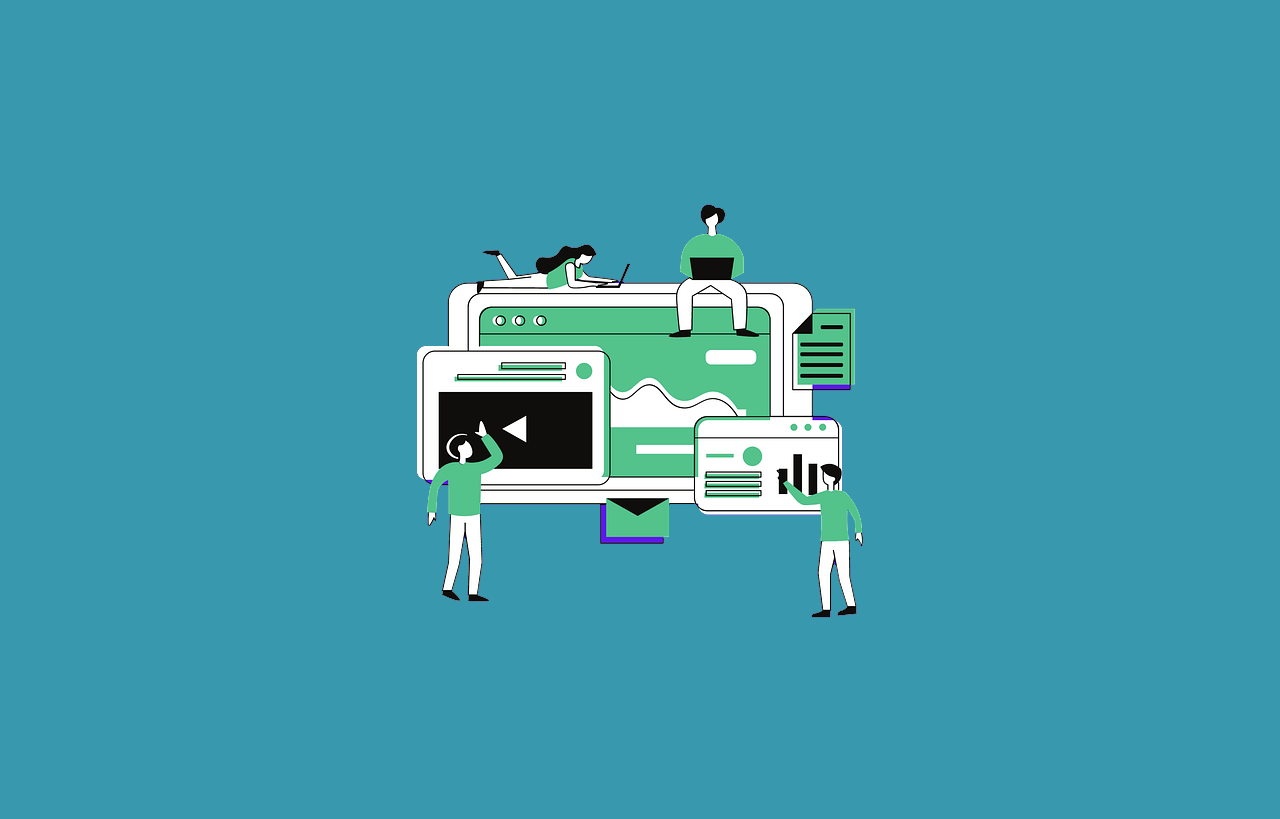
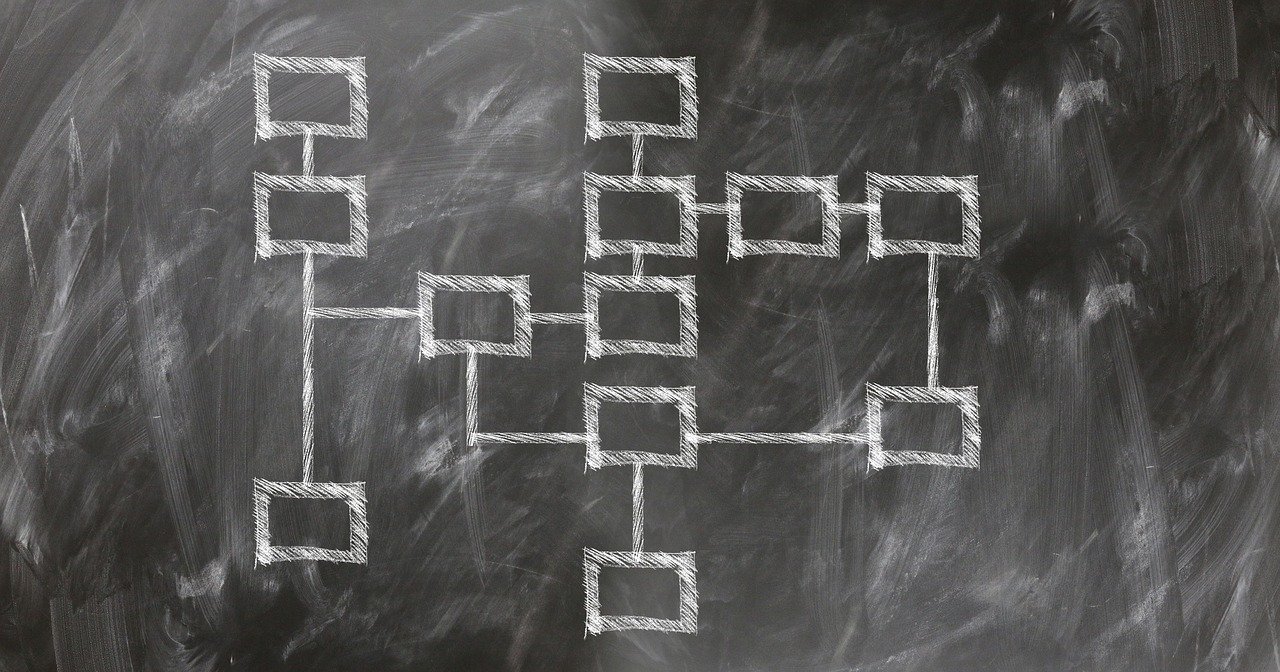
コメント